win10如何关闭自动休眠功能 win10系统自动休眠关闭教程
更新时间:2023-07-29 08:58:51作者:jiang
win10如何关闭自动休眠功能,在日常使用Windows 10系统时,我们可能会遇到电脑自动休眠的情况,这不仅会中断我们的工作和娱乐,还会导致不必要的麻烦,幸运的是我们可以通过关闭自动休眠功能来解决这个问题。本文将详细介绍如何在Win10系统中关闭自动休眠功能,并提供简明易懂的教程。无论是工作还是娱乐,我们都可以享受到持续稳定的系统运行,提高工作效率和使用体验。

具体步骤如下:
1、首先右键桌面空白处,选择“个性化”。
2、点击左侧边栏的“锁屏界面”。
3、再点击下方的“屏幕保护程序设置”。
4、在弹出界面中点击“电源管理”下的“更改电源设置”。
5、接着选择左边的“更改计算机睡眠时间”。
6、将上面两项全都改成“从不”,最后点击下方的“保存修改”就可以了。
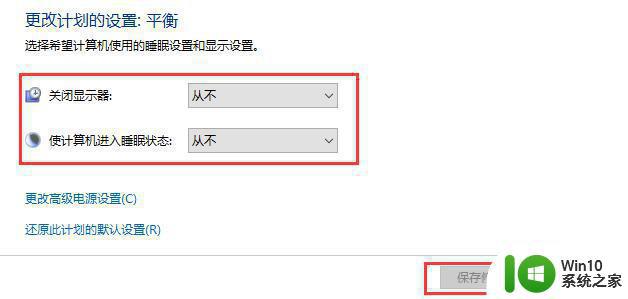
以上就是Win10如何关闭自动休眠功能的全部内容,如果你遇到这种情况,可以根据本文提供的方法解决问题,希望对你有所帮助。
win10如何关闭自动休眠功能 win10系统自动休眠关闭教程相关教程
- win10系统如何关闭休眠功能 win10如何关闭休眠功能
- 让win10系统不自动休眠的方法 如何关闭win10系统自动休眠功能
- w10电脑如何关闭自动休眠 W10电脑关闭自动休眠的方法
- win10休眠后自动开机如何解决 win10休眠后自动开机怎么关闭
- 如何关闭win10休眠模式自动唤醒功能 win10休眠模式自动唤醒问题解决方法
- win10cmd关闭休眠功能的方法 win10怎么用cmd关闭休眠功能
- 超简单关闭win10屏幕自动休眠的方法 win10屏幕自动休眠怎么关闭
- win10设置不锁屏不休眠方法 win10如何关闭自动锁屏和休眠功能
- 如何取消win10自动休眠的设置步骤 win10自动休眠无法关闭怎么办
- win10无法关闭电脑自动休眠解决方法 Win10电脑自动休眠怎么办
- win10无法自动关闭屏幕和休眠怎么解决 win10电脑无法自动休眠怎么办
- w10电脑如何关闭自动睡眠功能 如何设置w10电脑不自动进入休眠模式
- 蜘蛛侠:暗影之网win10无法运行解决方法 蜘蛛侠暗影之网win10闪退解决方法
- win10玩只狼:影逝二度游戏卡顿什么原因 win10玩只狼:影逝二度游戏卡顿的处理方法 win10只狼影逝二度游戏卡顿解决方法
- 《极品飞车13:变速》win10无法启动解决方法 极品飞车13变速win10闪退解决方法
- win10桌面图标设置没有权限访问如何处理 Win10桌面图标权限访问被拒绝怎么办
win10系统教程推荐
- 1 蜘蛛侠:暗影之网win10无法运行解决方法 蜘蛛侠暗影之网win10闪退解决方法
- 2 win10桌面图标设置没有权限访问如何处理 Win10桌面图标权限访问被拒绝怎么办
- 3 win10关闭个人信息收集的最佳方法 如何在win10中关闭个人信息收集
- 4 英雄联盟win10无法初始化图像设备怎么办 英雄联盟win10启动黑屏怎么解决
- 5 win10需要来自system权限才能删除解决方法 Win10删除文件需要管理员权限解决方法
- 6 win10电脑查看激活密码的快捷方法 win10电脑激活密码查看方法
- 7 win10平板模式怎么切换电脑模式快捷键 win10平板模式如何切换至电脑模式
- 8 win10 usb无法识别鼠标无法操作如何修复 Win10 USB接口无法识别鼠标怎么办
- 9 笔记本电脑win10更新后开机黑屏很久才有画面如何修复 win10更新后笔记本电脑开机黑屏怎么办
- 10 电脑w10设备管理器里没有蓝牙怎么办 电脑w10蓝牙设备管理器找不到
win10系统推荐
- 1 电脑公司ghost win10 64位专业免激活版v2023.12
- 2 番茄家园ghost win10 32位旗舰破解版v2023.12
- 3 索尼笔记本ghost win10 64位原版正式版v2023.12
- 4 系统之家ghost win10 64位u盘家庭版v2023.12
- 5 电脑公司ghost win10 64位官方破解版v2023.12
- 6 系统之家windows10 64位原版安装版v2023.12
- 7 深度技术ghost win10 64位极速稳定版v2023.12
- 8 雨林木风ghost win10 64位专业旗舰版v2023.12
- 9 电脑公司ghost win10 32位正式装机版v2023.12
- 10 系统之家ghost win10 64位专业版原版下载v2023.12